Error 4013 que no se puede actualizar para iPhone 9 Correcciones
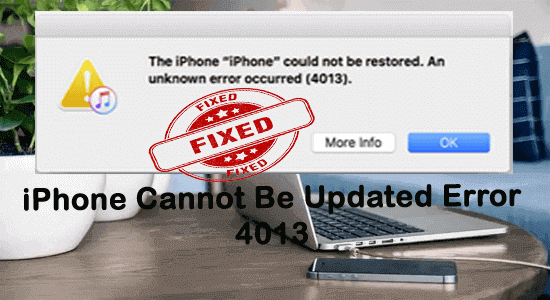
El "No se puede actualizar el error de iPhone 4013" ocurre cuando se interrumpe el proceso de actualización o restauración del firmware de iOS. El error en sí parece ser un gran problema ya que los usuarios no pueden acceder a sus iPhones sin solucionar este problema. Pero razonablemente, el error se puede resolver fácilmente forzando el reinicio de su dispositivo, actualizando su iTunes o actualizando su firmware de iOS. Sin embargo, lea este artículo completo para obtener otras soluciones viables que lo ayudarán a deshacerse del problema del error.
Bueno, el error ocurre al decir un pequeño mensaje. “El iPhone no se puede restaurar. Ocurrió un error desconocido (4013)”. El problema de error no permite a los usuarios usar su iPhone, ya que se atasca en esta pantalla de mensaje de error. Por lo tanto, el problema debe resolverse de inmediato. Entonces, estamos aquí con este artículo que cubre las causas del error junto con un conjunto de soluciones viables para ayudarlo con este problema.
A acuerdo cualquier problema relacionado con el iPhoneRecomendamos esta herramienta:
Esta eficaz herramienta puede solucionar más de 200 problemas de iOS/iPadOS/tvOS como bucle de inicio, pantalla en blanco, atasco en la actualización, etc. al instante. Sigue estos 3 sencillos pasos:
- Descarga esta reparación del sistema iOS herramienta (solo para PC, para Mac) calificación Excelente en Trustpilot.
- Inicie el programa y seleccione el método.
- Descargue el firmware y restaure su dispositivo a la normalidad.
¿Qué causa el "iPhone no puede actualizar el error 4013"?
- Mala conexión de Internet- Una conexión a Internet lenta o deficiente puede interferir con el proceso de actualización o restauración y puede causar flash Error de iPhone 4013. Por lo tanto, asegúrese de utilizar un conexión a internet fuerte y estable para deshacerse del problema.
- Problema de conexión- A veces, el cable defectuoso o el puerto USB también pueden causar este problema de error. Un puerto/cable USB roto o que no funcione correctamente puede causar problemas de conexión y, por lo tanto, interrumpir el proceso de actualización. Por lo tanto, es necesario asegurarse de que use un cable oficial de Apple o un puerto USB que funcione para establecer una conexión adecuada.
- Firmware obsoleto- Otra razón de este error es el software de su sistema obsoleto. Tienes que asegurarte de que use la última versión del software en su sistema para evitar este error.
- Daño de hardware- Si su sistema actualmente tiene algún problema de hardware, puede desencadenar este problema. Entonces, aquí puedes intentar actualizar o restaurar tu iPhone usando un sistema diferente.
- Rompiendo las características de seguridad de terceros- A veces, el Firewall de su sistema puede interferir con su dispositivo para conectarse a los servidores de Apple y es por eso que ve el Error de actualización de iPhone 4013. Por lo tanto, se recomienda aquí deshabilite el Firewall de su sistema para escapar del problema del error.
- Versión obsoleta de iTunes- En la mayoría de los casos, las versiones obsoletas de iTunes tanto en su sistema como en el iPhone pueden causar este problema. Por eso, aquí te recomendamos usar la última versión de iTunes tanto en su sistema como en el iPhone para eliminar el problema.
Entonces, estas son algunas de las razones que causan tal problema de error. Ahora que los conoces, ahora te será fácil corregir el error con la solución más adecuada y efectiva entre las varias mencionadas.
¿Cómo actualizar el error 4013 en iPhone?
Navegación rápida a las soluciones:
Solución 1: compruebe su conexión a Internet
Como se mencionó anteriormente, la mala conexión a Internet es una de las principales razones que causan este problema de error. Entonces, lo primero que debe asegurarse es una conexión fuerte y estable para actualizar o restaurar su iPhone. Por lo tanto, verifique su conexión y, en caso de que tenga una falla, solucione el problema de conexión siguiendo las instrucciones a continuación.
- En caso de utilizar datos móviles, estabilice la conexión apagar y encender los datos móviles o el modo avión.
- Si está utilizando una conexión Wi-Fi, solucione el problema de conexión apagar y encender el wifi enlace o Reiniciar configuración de la red.
Solución 2: fuerza el reinicio de tu iPhone
La mayoría de las veces, se ha descubierto que un simple reinicio del dispositivo puede eliminar cualquier problema. Por lo tanto, le recomendamos que pruebe esto una vez antes de tener problemas técnicos. Estos son los pasos para reiniciar tu iPhone:
- Mantener el Fuerza o Lado hasta que aparezca el control deslizante de encendido.
- Entonces, arrastra la diapositiva para apagar tu iPhone.
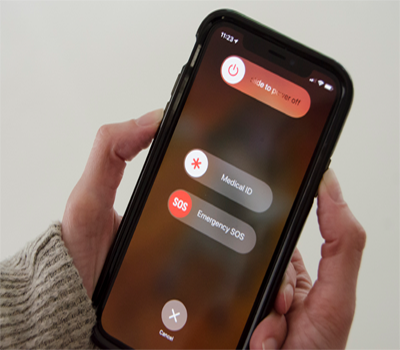
- Cuando esté apagado, espere 15-20 segundos y sostenga por mucho tiempo el Botón lateral de nuevo hasta que aparezca el logotipo de Apple en el iPhone.
Lea también: Arreglar líneas verticales en la pantalla del iPhone
Solución 3: compruebe el cable y el puerto USB
Si la conexión entre su sistema y el iPhone no se establece correctamente, es posible que se enfrente a este problema de error. Por lo tanto, para garantizar una conexión adecuada, debe asegurarse de utilizar un cable oficial de Apple o un puerto USB que funcione.
Por lo tanto, verifique el puerto USB y el cable una vez. En caso de que se encuentre roto o funcionando mal, reemplace el cable dañado por uno nuevo e intente usar otro puerto USB para establecer una conexión adecuada y resolver el problema.
Solución 4: instale la última versión de iTunes
Otro desencadenante importante es una versión obsoleta de iTunes Error de iPhone 4013. Por lo tanto, le recomendamos que utilice la última versión de iTunes tanto en su iPhone como en el sistema para deshacerse del problema de error. Siga las instrucciones a continuación para actualizar iTunes en su sistema Mac y iPhone.
En una PC con Windows:
- DIRECCIÓN itunes en su computadora con Windows.
- Ir Ayuda en la barra de menú superior.
- Desplácese hacia abajo y haga clic en Buscar actualizaciones.

- Si hay alguna actualización disponible, vaya a descargarla.
En PC Mac:
- Localice el itunes aplicación en su computadora Mac.
- En el menú superior, haga clic en itunes.
- Ahora selecciona la opción Buscar actualizaciones opción del menú de apariencia.

En un iPhone:
- Abierto Tienda de aplicaciones en tu iPhone.
- A continuación, toque en el Perfil icono.
- uno en el Actualizaciones pendientes sección y desplácese hacia abajo para encontrar el itunes aplicación
- Si hay alguna actualización disponible para la aplicación, toque el Actualizar botón al lado para instalar la última versión.
Solución 5: actualice el software de su sistema
Otra solución a Solucione el error 4013 en el iPhone Es actualizando el software de su sistema. Del mismo modo, al igual que iTunes desactualizado, el firmware de su sistema desactualizado puede causar dicho problema de error. Por lo tanto, en caso de que esté utilizando un firmware desactualizado, intente actualizarlo a la última versión para solucionar el problema.
Siga las instrucciones a continuación para hacerlo hacer:
En una PC con Windows:
- Lanzamiento de Windows Preparativos presionando el Teclas Win + I juntos.
- Selecciona el Actualización y seguridad opción.
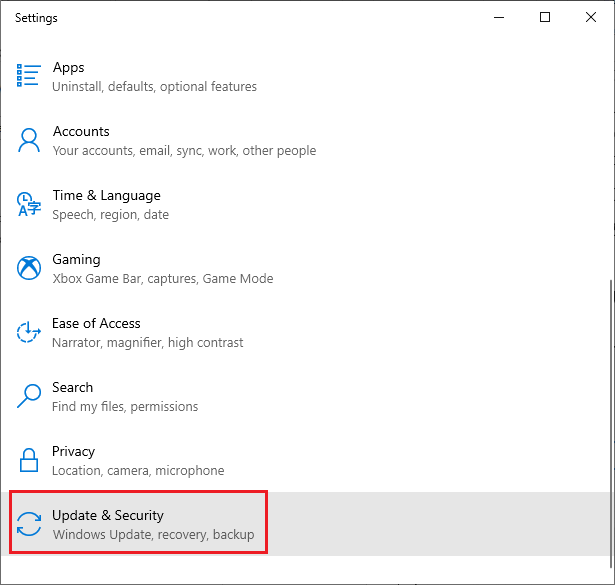
- Clickea en el Buscar actualizaciones opción.
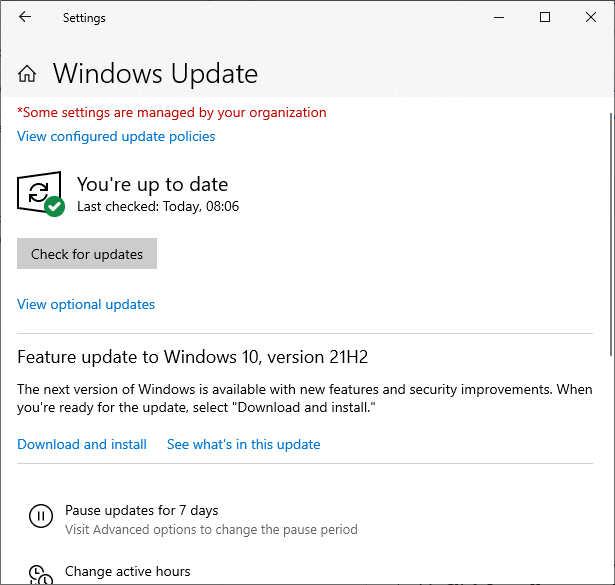
- Si aparece alguna actualización, haga clic en el Instalar ahora opción de actualizar a la nueva versión.
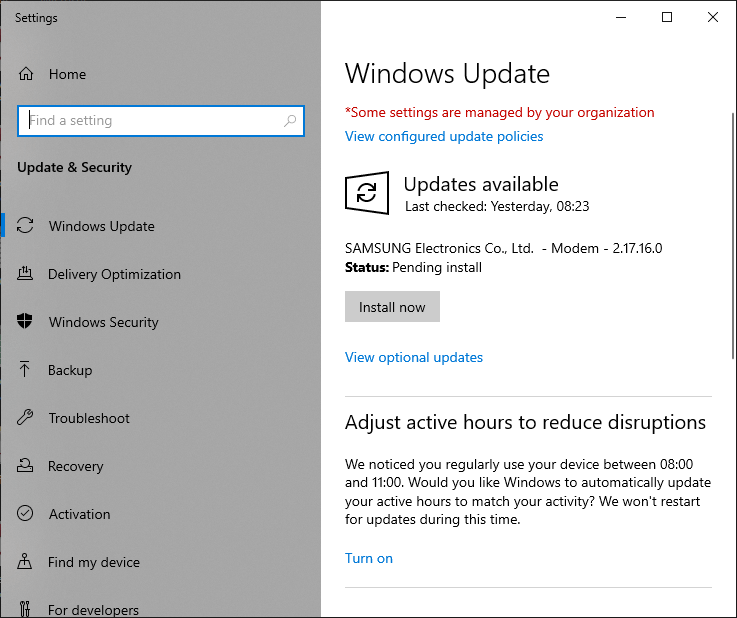
- Una vez que esté actualizado, reinicie su computadora y verifique si esto funciona para usted o no.
En PC Mac:
- Ir Opciones del sistema en su computadora Mac.
- Selecciona el Actualización de software opción.
- Aquí, si aparece alguna actualización, toque en el Actualizar ahora botón para instalar el software más reciente.
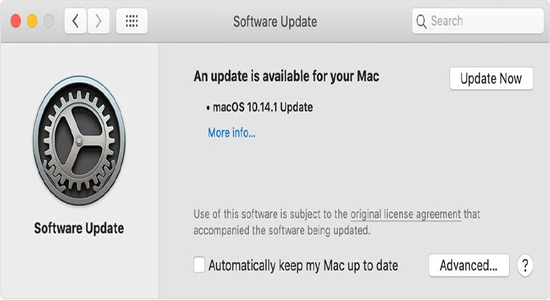
Solución 6: deshabilite el firewall en su sistema
A menudo, el Firewall de seguridad de su sistema puede causarle este problema de error. Entonces, aquí le recomendamos que deshabilite el Firewall y luego intente actualizar y restaurar su iPhone. A continuación se detallan los pasos para deshabilitar el Firewall de su sistema:
Para PC con Windows:
- presione el ventanas clave y escriba el Panel de control en el cuadro de búsqueda.
- Toque dos veces en el Panel de control opción que apareció en el resultado de la búsqueda para abrir.
- En la siguiente ventana, haga clic en el Sistema y seguridad opción.
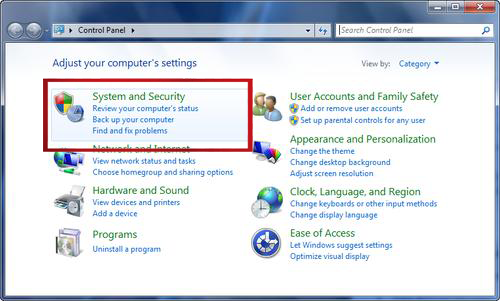
- Ahora, seleccione el Cortafuegos de Windows Defender.
- Seleccione la opción Activar o desactivar el Firewall de Windows En el lado izquierdo.
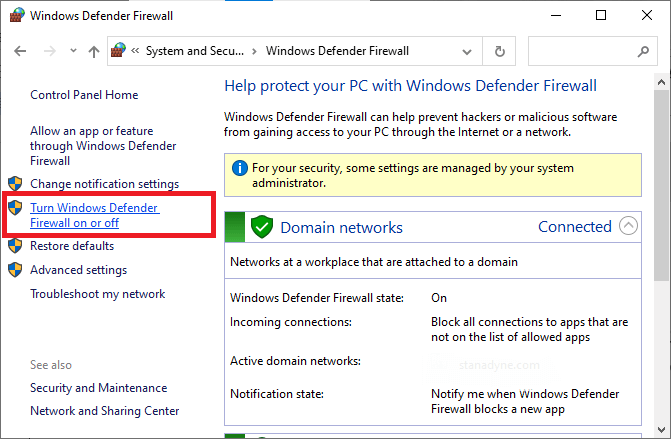
- Luego, haga clic en el botón de radio para Desactivar Firewall de Windows (no recomendado) en la configuración de red pública y privada.
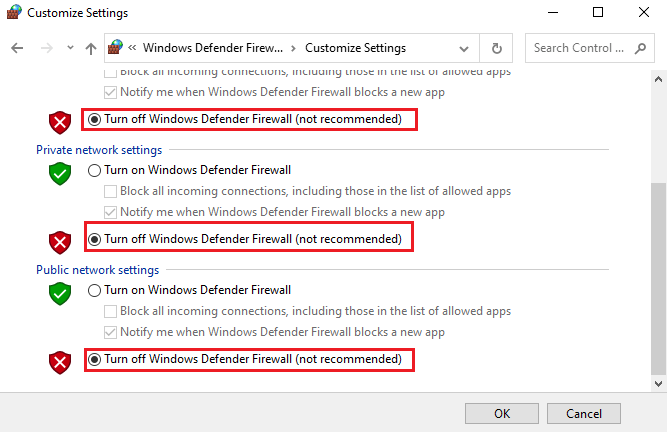
- Finalmente, haga clic en el Bueno botón para guardar los cambios realizados.
En PC Mac:
- Localice el menú de manzana en su computadora Mac.
- ir por el Opciones del sistema categoría.
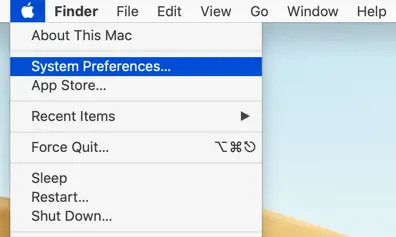
- Selecciona el Seguridad opción.
- A continuación, toque en el cortafuegos pestaña y haga clic en el Desactivar cortafuegos opción.
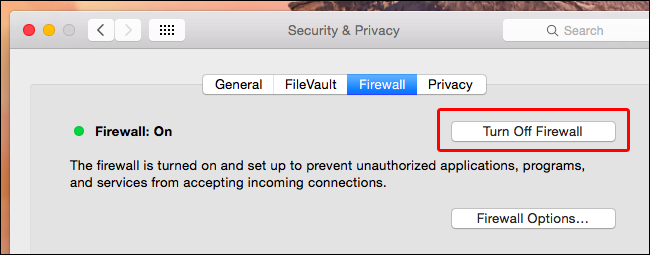
Solución 7: Intente usar un sistema diferente
Si hay algún problema de hardware en el sistema al que ha conectado su iPhone, es posible que se enfrente a este error. Por lo tanto, intente verificar ese motivo utilizando otra computadora para actualizar o restaurar su iPhone. Si el problema se resuelve, significa que el problema de hardware no es la causa del error.
Solución 8: restablecimiento de fábrica de su iPhone
El restablecimiento de fábrica de su iPhone es otra solución comprobada que lo ayudará a deshacerse de este problema de error cuando las soluciones anteriores no funcionen. Pero recuerde preparar una copia de seguridad de todos los datos de su iPhone antes de realizar esta solución. Hacer esto reiniciará completamente tu iPhone y borrará todos tus datos.
Una vez que se prepara la copia de seguridad, siga las instrucciones a continuación para restablecer de fábrica su iPhone:
- Ir Preparativos en tu iPhone.
- uno en el General categoría.
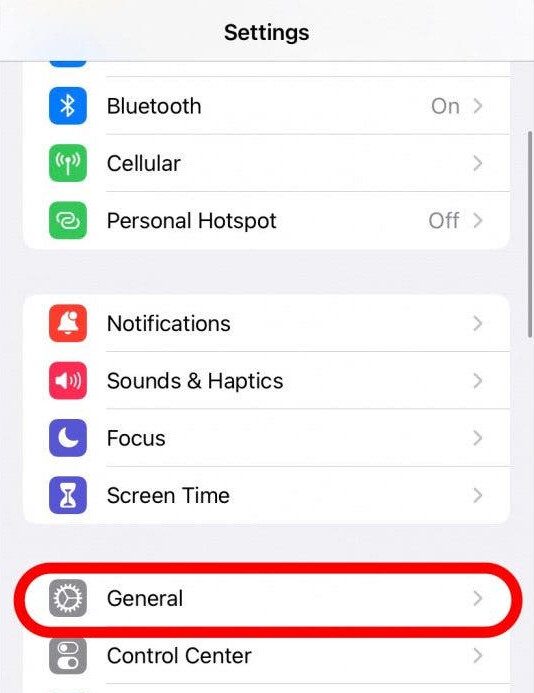
- Luego, desplácese hacia abajo y seleccione el Reiniciar opción.
- Seleccione la opción Eliminar todo el contenido y la configuración.
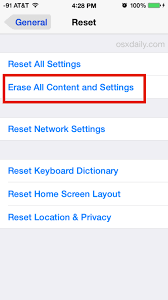
- A continuación, ingrese la contraseña de su iPhone y seleccione Eliminar iPhone opción.
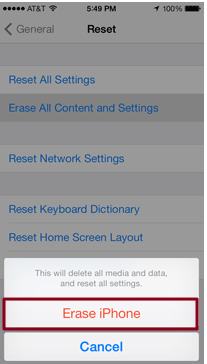
- Espera a que termine el proceso.
Solución 9: póngase en contacto con el soporte técnico de Apple
Si ninguna de las soluciones anteriores funcionó en su caso, podría deberse a que hay un problema con el hardware del dispositivo. En tal caso, debe comunicarse con el oficial Equipo de atención al cliente de Apple y reportar su problema. Obtendrá la mejor ayuda de un técnico profesional.
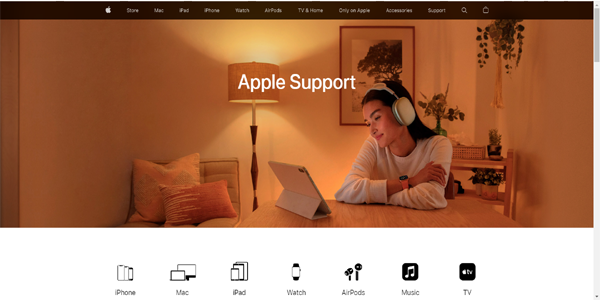
Recomendado: Herramienta de reparación de iPhone
Si tiene algún tipo de problema relacionado con el iPhone, le recomendamos a nuestros profesionales herramienta de reparación de iPhone para arreglarlos. La herramienta funciona de manera efectiva y puede resolver cualquier problema de iPhone, como quedarse atascado en el ciclo de inicio, la pantalla azul de la muerte, la pantalla blanca de la muerte, las aplicaciones siguen fallando y muchos más.
La herramienta de reparación de iPhone es fácil de usar y puede resolver cualquier error inesperado. Todo lo que tiene que hacer es descargar e instalar este software en su computadora y seguir las instrucciones a continuación para usarlo para su efectividad.
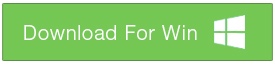 btn_img
btn_img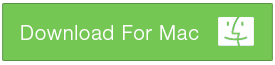 btn
btnNota: Se recomienda descargar y utilizar el software en su ordenador personal o computadora portátil solo.
Conclusión
Bueno, el problema no es difícil y se puede resolver fácilmente con la orientación adecuada. Entonces, siga las soluciones en este blog y salga del iPhone no se puede actualizar error 4013.
Con suerte, hay muchas soluciones cubiertas en el artículo que lo ayudaron a resolver el problema y le permitirán acceder a su iPhone nuevamente sin más dificultades. En caso de dudas y preguntas adicionales, contáctenos en nuestro sitio oficial Gorjeo y Facebook paginas

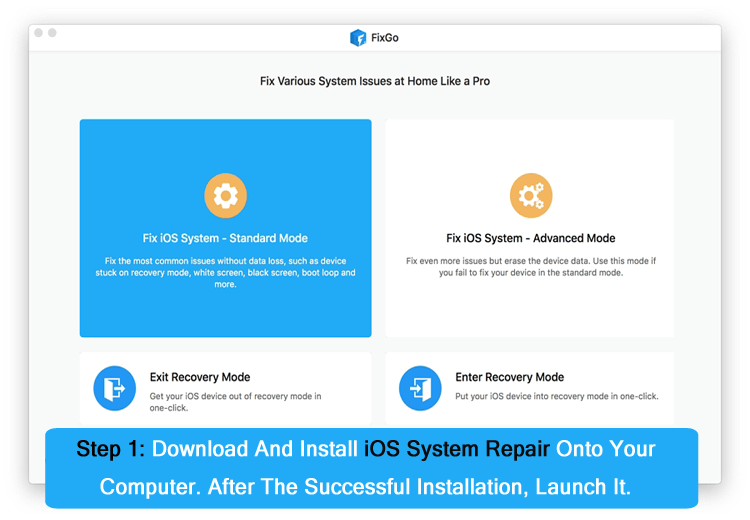
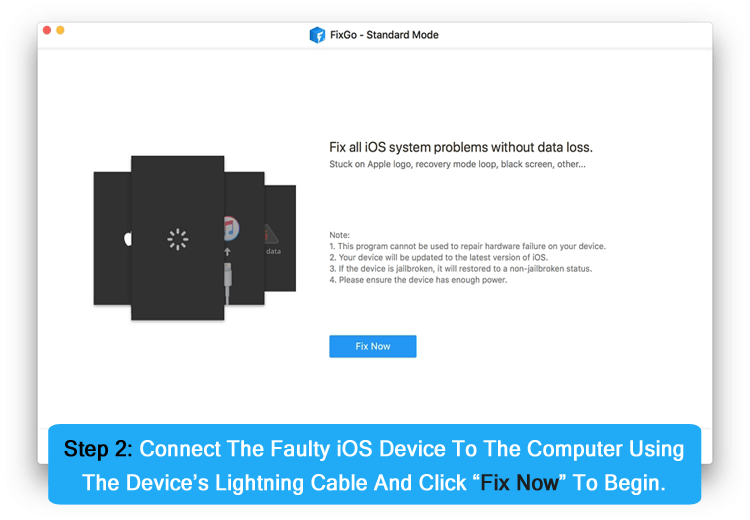
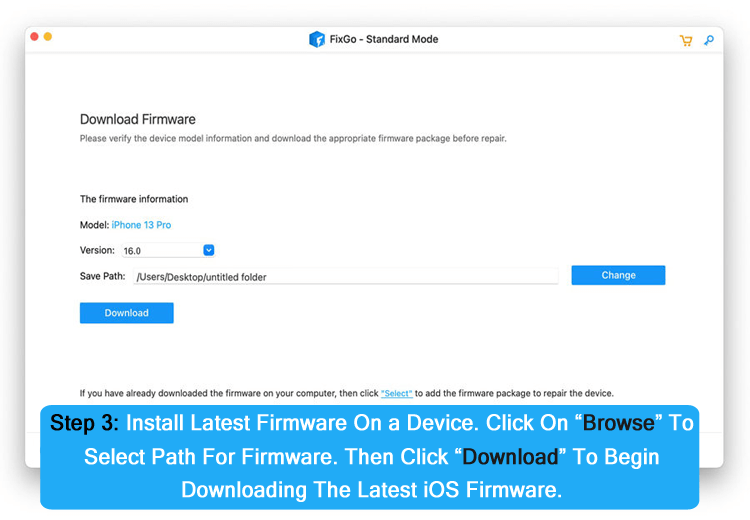
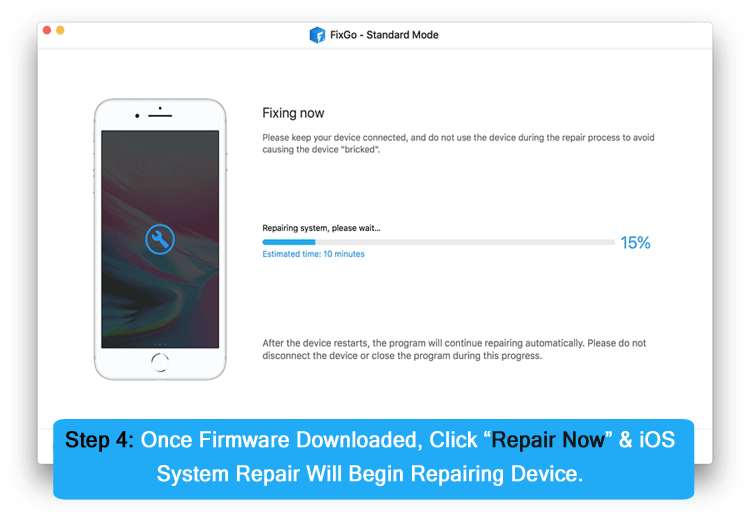
Deja una respuesta